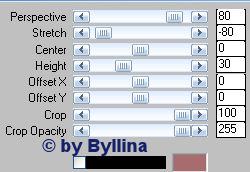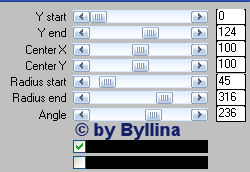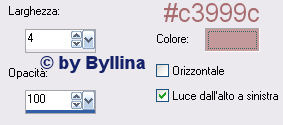Preparazione Tavolozza dei materiali: colore di primo piano #a86c6f e colore di secondo piano #f5ecdb
1. Apri un'immagine trasparente 750 x 500 px e riempila con il colore di primo piano. 2. Livelli/Nuovo livello raster e riempi con il colore di secondo piano. Livelli/Carica maschera da disco e scegli "md001": Livelli/Unisci/Unisci gruppo. Livelli/Unisci/Unisci visibile. 3. Livelli/Duplica per due volte il livello uniti. Chiudi la visibilità della seconda copia e posizionati sulla prima copia. 4. Selezione/Seleziona tutto. Selezione/Modifica/Contrai: 20 px. Selezione/Inverti. Riempi con il colore di primo piano #a86c6f e poi deseleziona. 5. Effetti/Plug in/Mura's Meister/Perspective Tiling: 6. Riapri la visibilità della copia 2 e posizionati sopra. Ripeti gli stessi passaggi del punto 5, ma contraendo di 10 px. 7. Effetti/Plug in/Mura's Meister/Pole Transform: 8. Effetti/Effetti 3D/Sfalsa ombra: 13 / 3 / 70 / 27 / colore #5e4042. 9. Posizionati sul livello Uniti. Livelli/Nuovo livello raster e riempi con il colore di secondo piano. Effetti/Effetti di trama/Veneziana:
Abbassa l'opacità al 65%. Chiudi la visibilità di questo livello. Posizionati di nuovo sul livello Uniti. 10. Apri il tube "decor2_empire". Modifica/Copia e incolla come nuovo livello e posiziona al centro. Effetti/Plug in/FM Tile Tools/ Blend Emboss con i valori predefiniti. 11. Apri il tube "decor1_empire". Immagine/Rifletti. Modifica/Copia e incolla come nuovo livello. Posiziona sulla destra. Effetti/Plug in/FM Tile Tools/ Blend Emboss con i valori predefiniti. 12. Apri il tube "decor3_empire". Immagine/Rifletti. Modifica/Copia e incolla come nuovo livello. Posiziona sulla sinistra. Effetti/Plug in/FM Tile Tools/ Blend Emboss con i valori predefiniti. Posizionati sul livello "copia 1". 13. Apri il tube "japo2_empire". Immagine/Rifletti. Immagine/Ridimensiona al 60%. Copia e incolla come nuovo livello e posiziona al centro. Effetti/Effetti 3D/Sfalsa ombra: 3 / 9 / 37 / 27 / colore #5e4042. Regola/Messa a fuoco/Metti a fuoco. 14. Apri il tube "japo3_empire". Copia e incolla come nuovo livello e posiziona bene sulla destra. Posizionati sul livello "copia 2". 15. Apri il tube "japo1_empire". Immagine/Rifletti. Copia e incolla come nuovo livello e posiziona sulla sinistra. Effetti/Effetti 3D/Sfalsa ombra: lascia i valori in memoria. Effetti/Plug in/FM Tile Tools/ Blend Emboss con i valori predefiniti. 16. Rimettiti sul livello "copia 2". Livelli/Nuovo livello raster. Decora la cantonnière secondo il tuo gusto con i pennelli forniti nel materiale. Io ho utilizzato il colore #84343d. La dimensione dei pennelli è di 55 e 65. Livelli/Unisci tutto (appiattisci). 17. Livelli/Nuovo livello raster. Applica il pennello "Texte asiate" con il colore di sfondo. Con lo strumento "distorsione con reticolo" deforma il testo a tuo piacere. Effetti/Effetti 3D/Sfalsa ombra: 1 / 1 / 80 / 0 / colore #84343d. Livelli/Unisci tutto (appiattisci). 18. Aggiungi bordatura: 2 px colore di primo piano. Aggiungi bordatura: 1 px colore di secondo piano. Aggiungi bordatura: 3 px colore di primo piano. Selezione/Seleziona tutto. Selezione/Modifica/Contrai: 6 px. Selezione/Inverti. Effetti/Plug in/Unlimited 2/Buttons & Frames / 3D Glass Frame 1: 6 / 65. Firma il tuo lavoro e poi salva in jpeg. La versione di Giograf - Grazie
Tutorial tradotto da Byllina il 17 luglio 2013 e registrato su TWI |